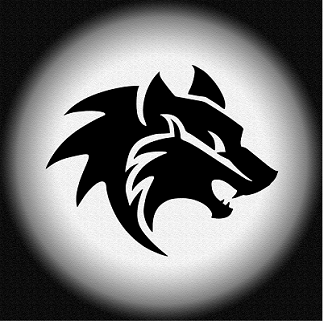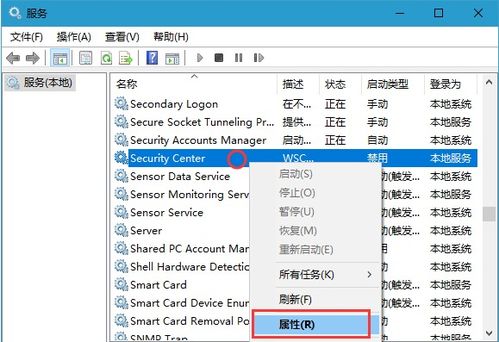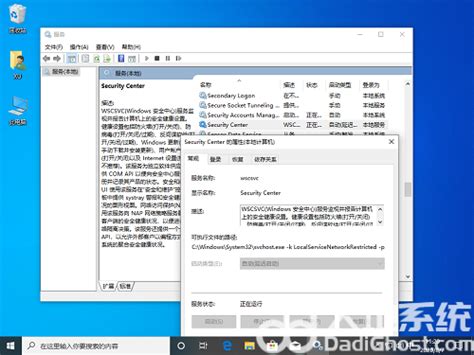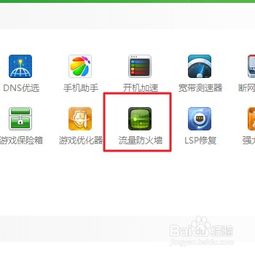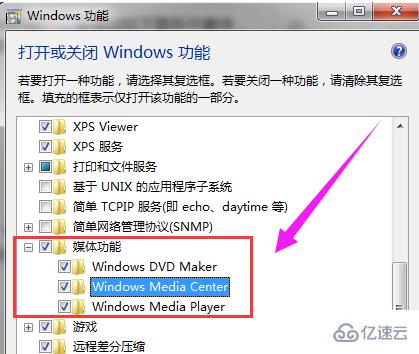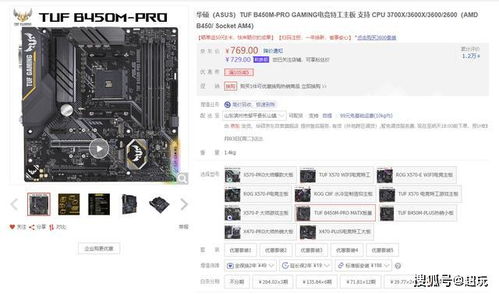电脑安全警报!无法禁用Security Center,该如何破局?
当您发现电脑上的Security Center(安全中心)无法禁用时,可能会感到困惑和烦恼。这个安全中心功能虽然有助于保护系统安全,但有时我们可能希望禁用它以避免某些不必要的警报或干扰。以下将详细介绍几种解决方法,帮助您轻松解决电脑无法禁用Security Center的问题。

一、检查系统管理员权限
首先,确保您拥有管理员权限。没有管理员权限的用户可能无法更改某些系统设置,包括禁用Security Center。如果您当前没有管理员权限,可以尝试使用具有管理员权限的账户登录。

二、使用服务管理器
服务管理器是一个用于查看和管理系统服务的工具。通过服务管理器,您可以检查Security Center服务的状态并进行相应调整。

1. 打开服务管理器:

在任务栏搜索栏中输入“services.msc”,然后按下回车键,即可打开服务管理器。

2. 找到Security Center服务:
在服务列表中找到“Windows Security Center”或类似的名称。
3. 检查服务状态:
确保该服务的状态为“正在运行”。如果服务停止了,右键点击该服务,选择“启动”。
然而,有时即使服务正在运行,您也可能无法从服务管理器中禁用Security Center。这时,您可以尝试使用注册表编辑器。
三、使用注册表编辑器
注册表编辑器是一个强大的工具,允许您修改Windows注册表中的设置。通过修改注册表,可以禁用Security Center。但请注意,修改注册表具有风险,可能会导致系统不稳定或崩溃。因此,在进行任何修改之前,请务必备份注册表。
方法一:修改wscsvc服务的启动类型
1. 打开注册表编辑器:
按下`Win+R`组合键,打开运行命令框。
输入`regedit`,然后点击“确定”进入注册表编辑器。
2. 导航到目标路径:
在注册表中依次展开路径:`计算机\HKEY_LOCAL_MACHINE\SYSTEM\CurrentControlSet\Services\wscsvc`。
3. 修改start值:
在右侧窗口中,找到名为`start`的项。
双击`start`,可以看到数值数据为“2”(表示启动)。
将数值数据更改为“4”(表示禁用),然后点击“确定”。
4. 重启电脑:
完成上述修改后,重启电脑。此时,Security Center的启动类型应该显示为“禁用”。
方法二:禁用相关通知项
除了直接禁用Security Center服务外,您还可以通过修改注册表中的相关通知项来禁用Security Center的某些功能。
1. 打开注册表编辑器:
同样按下`Win+R`组合键,输入`regedit`,然后点击“确定”。
2. 导航到目标路径:
在注册表中依次展开路径:`计算机\HKEY_LOCAL_MACHINE\SOFTWARE\Microsoft\Security Center`。
3. 修改通知项的值:
在右侧窗口中,找到以下三个项:
`AntiVirusDisableNotify`
`FirewallDisableNotify`
`UpdatesDisableNotify`
将这三个项的值都设置为“1”。
4. 重启电脑:
完成修改后,重启电脑。此时,Windows安全中心将不再显示与防病毒、防火墙和更新相关的通知。
四、使用第三方安全软件
如果以上方法都无效,您可以考虑使用第三方安全软件来替代Windows安全中心。这些软件通常具有更强大的功能和更灵活的设置选项,能够满足您更高的安全需求。
在选择第三方安全软件时,请注意以下几点:
可靠性:确保软件来自可靠的来源,并且具有良好的口碑和用户评价。
功能性:根据您的需求选择合适的软件功能,如防病毒、防火墙、反间谍软件等。
兼容性:确保软件与您的操作系统和硬件配置兼容。
更新性:选择能够定期更新病毒库和防御策略的软件,以保持对最新威胁的防护能力。
五、注意事项
在禁用Windows安全中心之前,请务必考虑以下几点:
安全风险:禁用安全中心可能会降低系统的安全性,因此请确保您已经安装了可靠的防病毒软件和防火墙,并且定期更新系统和软件以保持安全。
系统稳定性:修改注册表和系统服务可能会影响系统的稳定性。在进行任何修改之前,请务必备份重要数据和系统配置。
恢复方法:如果您在禁用Security Center后遇到问题,可以使用之前备份的注册表或系统配置进行恢复。
六、总结
当电脑无法禁用Security Center时,您可以尝试检查系统管理员权限、使用服务管理器、使用注册表编辑器或选择第三方安全软件等方法来解决问题。每种方法都有其优缺点和适用场景,请根据您的实际情况选择最合适的方法。同时,请注意在操作过程中
- 上一篇: 蘑菇街上货助手如何抓取并上架商品?
- 下一篇: 如何查看自己的网易邮箱账号
-
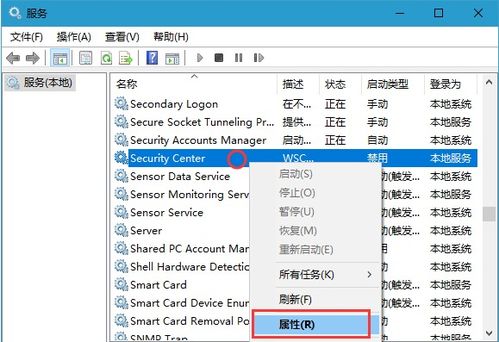 Win7系统禁用Security Center服务的方法资讯攻略10-26
Win7系统禁用Security Center服务的方法资讯攻略10-26 -
 轻松学会:如何在Windows 10中启动Security Center服务资讯攻略10-26
轻松学会:如何在Windows 10中启动Security Center服务资讯攻略10-26 -
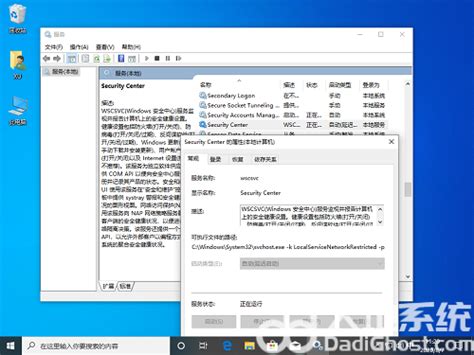 Windows 10系统怎样启用Security Center服务?资讯攻略10-26
Windows 10系统怎样启用Security Center服务?资讯攻略10-26 -
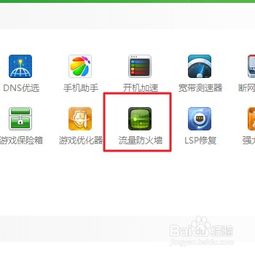 如何启用/禁用360安全卫士的流量监控浮标资讯攻略11-11
如何启用/禁用360安全卫士的流量监控浮标资讯攻略11-11 -
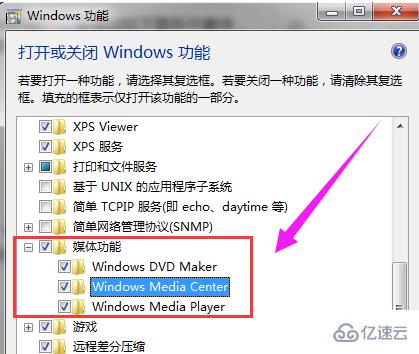 电脑Windows Media Center播放视频教程资讯攻略12-07
电脑Windows Media Center播放视频教程资讯攻略12-07 -
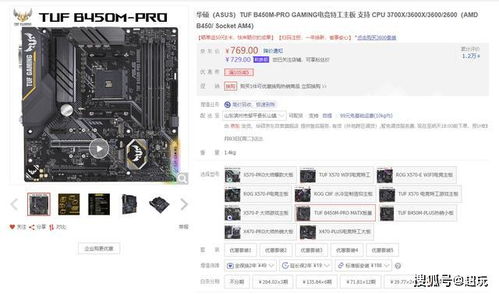 主板高温警报?别急,这里有降温妙招!资讯攻略03-18
主板高温警报?别急,这里有降温妙招!资讯攻略03-18